Obecnie, gdy poczta elektroniczna jest sercem procesów biznesowych, firmy potrzebują niezawodnego i wydajnego systemu poczty e-mail, który chroni przed wirusami i spamem, może uwierzytelniać użytkowników, szyfrować przesyłany ruch i oferuje wiele wygodnych funkcji. Przedstawione rozwiązania pozwalają osiągnąć ten wynik przy minimalnym wysiłku.
iRedMail
Imię: iRedMail
Licencja: GNU GPL
Platforma:*nic
*Serwery pocztowe Nix imponują swoją otwartością, wydajnością i bezpieczeństwem, ale dla początkującego wdrożenie od zera i późniejsza konserwacja mogą przerodzić się w prawdziwy koszmar. Projekt iRedMail ma na celu rozwiązanie tego problemu. Faktycznie, ten rozwój to zestaw skryptów i gotowych konfiguracji, które upraszczają proces wdrożenia i wstępnej konfiguracji serwer poczty elektronicznej oparty na Postfix/Dovecot z obsługą protokołów SMTP, POP3 i IMAP. Po uruchomieniu skryptu sam pobierze i zainstaluje niezbędne pakiety, utworzy pierwszą wirtualną domenę (z minimum pytań) z administratorem i użytkownikiem. Sam proces wdrożenia trwa około dziesięciu minut, po których będzie można wysyłać i odbierać pocztę. Nie będziesz musiał czytać dokumentacji i zagłębiać się w ustawienia, nie będziesz też potrzebował konkretnej wiedzy *nixowej. Konta mogą być przechowywane w OpenLDAP lub MySQL, jest to wybierane podczas fazy instalacji. Wtedy możesz stworzyć dowolną ilość domen, skrzynek pocztowych i aliasów, czyli nie ma żadnych ograniczeń. Aby chronić pocztę przed wirusami i spamem, zostaną automatycznie zainstalowane SpamAssassin i ClamAV, a także narzędzia zapewniające obsługę SPF (Sender Policy Framework), DKIM (DomainKeys Identified Mail), HPR (HELO Randomization Prevention), Spamtrap i biały, czarny , szare listy . Aby zablokować próby brutalnej siły hasła, ustawiony jest iptables Fail2ban. Projekt oferuje jego rozwój iRedAPD (Access Policy Delegation), który pozwala na zarządzanie politykami Postfix poprzez delegowanie uprawnień pomiędzy użytkownikami. Zarządzanie odbywa się za pomocą interfejsu WWW Roundcube WebMail, równolegle zostaną zainstalowane narzędzia do zarządzania usługami phpLDAPadmin, PostfixAdmin, phpMyAdmin oraz analizator logów AWStats do przeglądania statystyk. Dostępny jest również zlokalizowany interfejs administratora naszego własnego projektu - iRedAdmin, w dwóch wersjach: darmowej Open Source i komercyjnej iRedAdmin-Pro. Pierwsza pozwala zarządzać tylko kontami i domenami, druga rozwiązuje wszystkie problemy administracyjne system pocztowy. Wszystkie komponenty są umieszczone na jednym „czystym” serwerze; jeśli istnieje już uruchomiony MySQL, możesz połączyć się z nim tylko wtedy, gdy uruchomisz niezbędne ustawienia ręcznie (wymaga pewnego doświadczenia).
Obsługiwana jest instalacja na wersjach i386/x86_64 Red Hat Enterprise Linux, CentOS, Gentoo Linux, Debian, Ubuntu, openSUSE i Open/FreeBSD. Na stronie internetowej projektu dostępnych jest kilka przewodników, które ułatwiają szybką nawigację.
IndiMail
Imię: IndiMail
Licencja: GNU GPL
Platforma:*nic
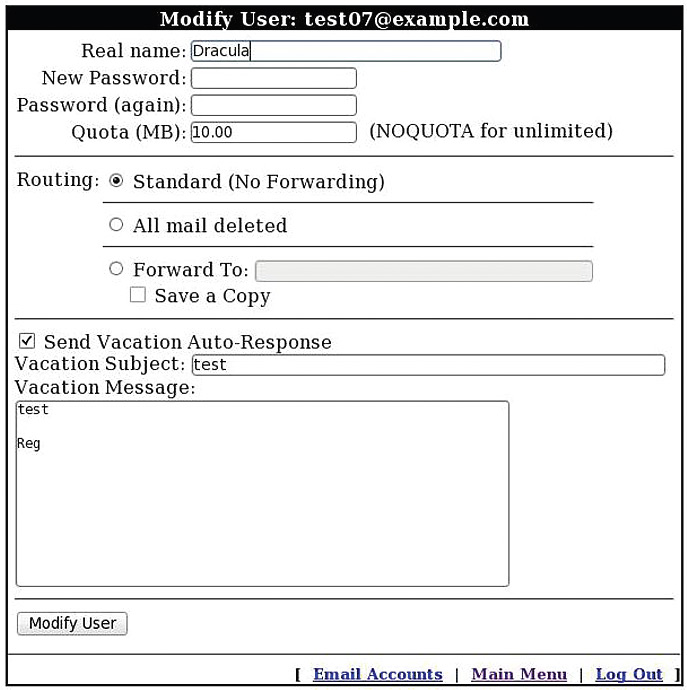
Platforma komunikacyjna SMTP, IMAP, POP3 obsługująca QMQP, QMTP, DKIM i BATV (walidacja znaczników Bounce Address) oraz skanowanie spamu i wirusów. Oparte na kilku rozwiązaniach Open Source: Qmail, Courier IMAP/POP3, serialmail (dostarczanie poczty przez połączenia dial-up), qmailanalog (listy dyskusyjne), dotforward, fastforward, mess822, daemontools, ucspi-tcp, Bogofilter, Fetchmail i inne. Zapewnia zestaw narzędzi do zarządzania domenami wirtualnymi i kontami użytkowników według własnego projektu. Zapewnia routing dla SMTP, IMAP i POP3, co pozwala na hostowanie domeny pocztowej na wielu serwerach z wymianą danych między nimi lub jako proxy. Jest to bardzo wygodne, jeśli organizacja składa się z kilku zdalnych biur. Za pomocą narzędzia hostcntrl możesz dodać do usługi pojedyncze adresy z innych domen. Dzięki temu IndiMail może być używany w heterogenicznym środowisku bez konieczności podnoszenia wielu domen lub przechodzenia z zastrzeżonego rozwiązania. Wiele serwerów z synchronizacją danych ułatwia rozbudowę struktury. Aby zapewnić lepszą skalowalność i wydajność, niektóre komponenty zostały zmienione (w szczególności Qmail). IndiMail korzysta z kilku tak zwanych kolekcji (kolekcji kolejki), z których każda uruchamia swój własny proces qmail-send / qmail-todo i może przechowywać dane na osobnym dysku twardym. Ta architektura umożliwia szybsze przetwarzanie żądań niż oryginalny Qmail.
Deweloperzy dają pełną swobodę w ustawieniach, prawie wszystkie parametry można przedefiniować za pomocą zmiennych (a jest ich tylko około 200). Na przykład zmienna CONTROLDIR wskazuje na katalog z plikami konfiguracyjnymi, QUEUEDIR - katalog z kolejkami. Oznacza to, że możesz uruchomić wiele kopii IndiMail na tym samym serwerze z różnymi ustawieniami dla każdej kolejki, nadawcy, odbiorcy i hosta. Ale zrozumienie wszystkich zmiennych nie jest konieczne: wystarczy kilka edycji, aby uruchomić IndiMail. Początkujący mogą kontrolować ustawienia za pomocą menu FLASH (zbudowanego na Ncurses). MySQL służy do przechowywania danych o wirtualnych użytkownikach, książki adresowe mogą być przechowywane w OpenLDAP. Najnowsze wydania są w pełni kompatybilne z systemd. Programiści przywiązują dużą wagę do bezpieczeństwa zarówno samego serwera, jak i usług – minimalne wykorzystanie SETUID, wyraźna separacja między programami/adresami/plikami, pięciopoziomowe partycjonowanie zaufania, automatyczne rozpoznawanie lokalnych adresów IP, access-list, tcprules, content filtr, TLS/SSL i wiele więcej.
Możesz zainstalować IndiMail na dowolnej platformie 32/64 *nix. Źródła, pakiety i repozytoria są dostępne do pobrania dla niektórych popularnych Dystrybucje Linuksa(RHEL/CentOS 5/6, Fedora, openSUSE/SLE, Mandriva, Debian i Ubuntu). Do zarządzania serwerem oferowanych jest około 45 programów do różnych celów(większość znajduje się w /var/indimail/bin), Konta można również skonfigurować za pomocą interfejsu internetowego iWebAdmin (zbudowanego na QmailAdmin), który należy zainstalować osobno.
Huk
Imię: Huk
Licencja: GNU GPL
Platforma:*nix, Win
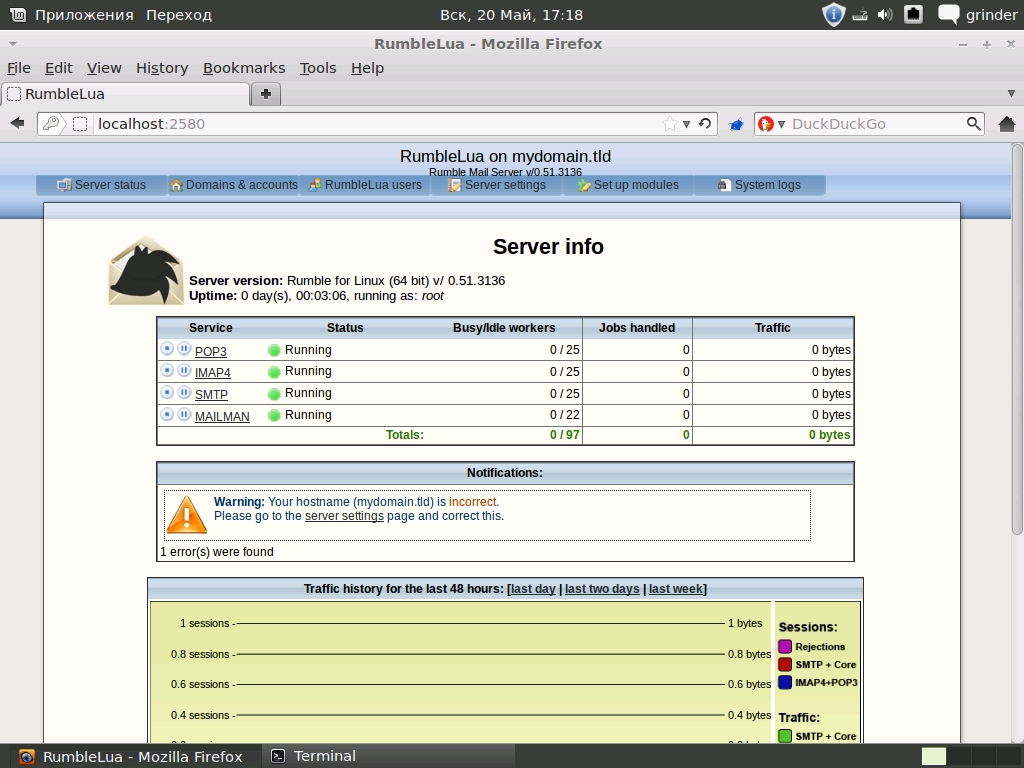
Serwer pocztowy obsługujący SMTP (ESMTPSA), POP3 i IMAP. Bardzo łatwy w zarządzaniu, do administracji wykorzystywany jest interfejs webowy. Całkiem odpowiedni dla małych organizacji z wieloma domenami. Napisany w C/C++, oferuje własne API do obsługi skryptów (Lua i C/C++). Architektura umożliwia zwiększenie wydajności serwera poprzez klastrowanie serwerów dla jednej lub wszystkich domen. Obsługuje SSL/TLS, SQLite i MySQL, technologie uwierzytelniania (MD5/PLAIN/STARTTLS), białe/szare/czarne listy, technologie SpamAssassin, BATV i VERP (Variable Envelope Return Path) chronią przed spamem. Ustawienia pozwalają na ograniczenie największy rozmiar wiadomości.
Witryna udostępnia kody źródłowe i pliki binarne x86/x64 do instalacji w systemie Linux (Generic, Ubuntu, Debian). Aby uruchomić serwer należy rozpakować archiwum i wykonać skrypt, program zajmie się resztą. Dla wygody teksty źródłowe i pliki konfiguracyjne mogą być dystrybuowane do odpowiednich katalogów i automatycznie ładowane podczas uruchamiania systemu operacyjnego. Parametry i moduły serwera są zawarte w pliku rumble.conf. Aby móc zarejestrować się przez interfejs WWW (port 2580), należy usunąć automatycznie utworzony plik modules/rumblelua/auth.cfg (zawiera hasło administratora), a następnie otworzyć przeglądarkę internetową i określić Nowe hasło. Teraz możesz zarządzać domenami, kontami i skrzynkami pocztowymi, ustawieniami serwera, przeglądać logi i statystyki.
Domyślnie SQLite jest używany jako baza danych, jeśli jego możliwości są niewystarczające lub organizacja posiada już działający MySQL, to możesz łatwo przełączyć serwer do pracy z tym DBMS.
Do administrowania serwerem wykorzystywane są trzy poziomy - administrator serwera, administrator domeny i użytkownik. Interfejs administratora serwera umożliwia tylko tworzenie i usuwanie domen, a ponadto dostępnych jest wiele określonych ustawień. Po utworzeniu domeny w menu użytkownika RumbleLua należy dodać nowe konto i określ tę domenę w jej ustawieniach. Będzie to administrator domeny, który po zarejestrowaniu się w systemie otrzyma możliwość tworzenia skrzynek pocztowych, aliasów, powiązania adresu z modułem, ustawienia programu, który będzie uruchamiany po otrzymaniu listu na określony adres, oraz konfiguracji przekaźnik. Interfejs nie jest zlokalizowany, chociaż wszystko jest bardzo proste i przejrzyste.
Zentyal - koperta po wyjęciu z pudełka
Początkujący, których onieśmiela samo słowo Linux i konieczność wpisywania poleceń w terminalu, potrzebują prostego rozwiązania, które pozwoli na szybkie wdrożenie usługi pocztowej bez czytania dokumentacji. Opcjonalnie tutaj możesz doradzić Zentyal - specjalistyczną dystrybucję zbudowaną w oparciu o Serwer Ubuntu(najnowsza wersja bazuje na Ubuntu 12.04 LTS) i pozwala robić wszystko niezbędne ustawienia i ustawienia za pomocą GUI. Zentyal to dystrybucja ogólnego przeznaczenia, która może być również używana jako router UTM, serwer biurowy lub serwer wiadomości. Wszystkie niezbędne funkcje są realizowane za pomocą zainstalowanych modułów/pakietów. Obecnie dostępnych jest ponad trzydzieści modułów w pięciu kategoriach, które dodaje się jednym kliknięciem. Zentyal można zainstalować jako samodzielny serwer przy użyciu własnej bazy użytkowników lub działać jako master/slave z możliwością replikacji między wieloma serwerami i synchronizowania poświadczeń z LDAP/AD.
Axigen
Imię: Axigen
Licencja: GNU GPL
Platforma: Linux, FreeBSD, Solaris, Windows
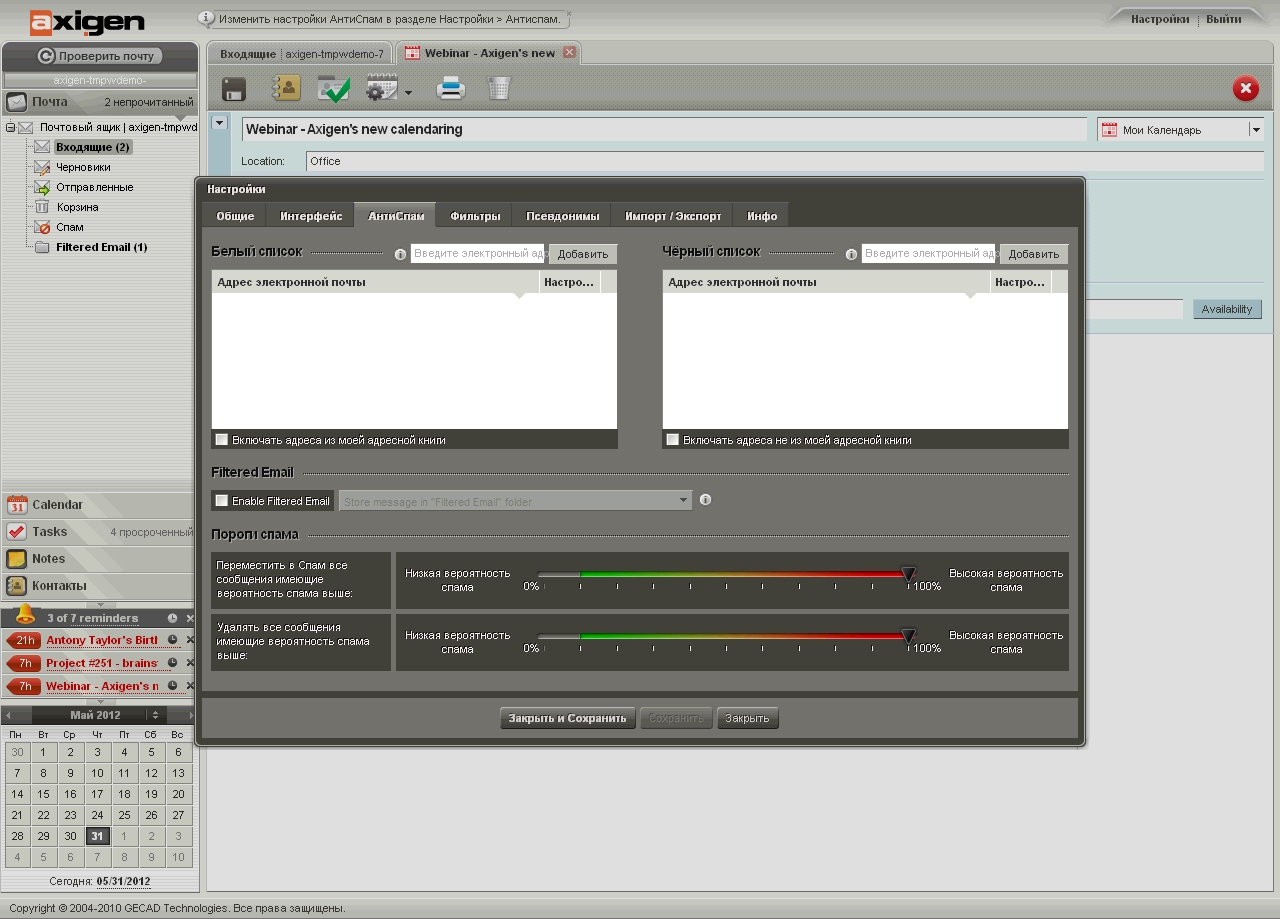
Bogaty w funkcje, szybki i bezpieczny serwer pocztowy (SMTP/POP3/IMAP) z funkcjami wspólna praca, kalendarz, lista zadań i notatki, opracowane przez rumuńską firmę Gecad Technologies. Użytkownicy mogą pracować z wiadomościami za pośrednictwem klienta pocztowego lub korzystając ze zlokalizowanego (i bardzo ładnego) interfejsu internetowego zbudowanego w technologii Ajax - można go całkowicie dostosować. Obsługiwane są skróty klawiszowe, co dodatkowo zwiększa wrażenie pracy ze zwykłą aplikacją komputerową. Dostępne w ustawieniach: zbieranie poczty ze skrzynek zewnętrznych, autoresponder, filtr poczty, ustawianie aliasów i inne. Użytkownik może również eksportować/importować kontakty do pliku CSV w celu przeniesienia do innych aplikacji. Oprócz standardu oferowany jest również uproszczony urządzenia mobilne interfejs, wsparcie dla ActiveSync do synchronizacji wiadomości, kontaktów i kalendarza. Jako dodatek instalowane jest rozszerzenie do pracy z folderami współdzielonymi.
Administracja odbywa się za pomocą wiersz poleceń lub przez moduł webowy (działa na porcie 9000), zrozumiały nawet dla początkującego. Jednocześnie niektóre prawa do ustawień są subtelnie delegowane na innych użytkowników.
Możliwa jest integracja z serwerem LDAP (dokumentacja opisuje OpenLDAP i eDirectory) lub Active Directory, w tym celu musisz zainstalować specjalne schematy rozszerzeń. Zaimplementowano moduły tworzenia kopii zapasowych i odzyskiwania informacji, listy mailingowe, obsługę klastrów i równoważenie obciążenia, interfejs MAPI, proxy POP3 i IMAP. Serwer może obsługiwać wiele domen z różne ustawienia. Dokumentacja opisuje, jak zintegrować usługę IM zbudowaną na Jabber/XMPP. Dodatkowo Axigen posiada zaawansowany system raportowania z wszelkiego rodzaju wykresami, w sumie przygotowano około stu szablonów. Aby chronić informacje, można użyć TLS / SSL, obsługiwane są wszystkie popularne mechanizmy uwierzytelniania: zwykły, login, cram-md5, digest-md5 i tak dalej. Możliwa jest integracja z piętnastoma rozwiązaniami do walki z wirusami (Kaspersky, DrWeb, Symantec, ClamAV i inne) oraz spamem (w tym SpamAssassin). Obsługiwane technologie to SPF, DKIM, czarne/szare/białe listy oraz filtrowanie według adresu IP/kraju nadawcy. Wszystko to łączy się dosłownie jednym kliknięciem z interfejsu administratora. Możliwa jest wymiana danych pomiędzy Axigenem a MS Outlookiem, w tym celu należy zainstalować konektor.
Dużym plusem Axigena jest możliwość uruchomienia serwera na wielu systemach operacyjnych. Pakiety dla Debiana, Red Hat Enterprise Linux i CentOS 5/6, SUSE Linux Enterprise 10/11, Fedora 12 i 13, OpenSUSE 11.2 i 11.3, FreeBSD 7.x/8.x, Solaris 10 x86/SPARC i Win2k3/2k8 ( x86/x64). Przygotowane również przez Virtuozzo - kontenery do szybkiego wdrożenia w środowiska wirtualne. Instalacja jest bardzo prosta i odbywa się za pomocą interfejsu GUI, w którym należy wybrać usługi, ustawić porty i określić interfejsy sieciowe dla połączeń użytkownika i administratora. Przy odpowiednich umiejętnościach cały proces zajmie nie więcej niż 10-15 minut. Na stronie projektu można znaleźć szczegółową dokumentację oraz kilka filmów prezentujących proces instalacji i administracji. Ponadto dostępne są interfejsy demonstracyjne użytkownika i administratora. Axigen Free Mail Server (Office Edition) jest darmowy i umożliwia zarządzanie do stu kont e-mail i pięcioma kalendarzami.
CommuniGate Pro
Imię: CommuniGate Pro
Licencja: Bezpłatne/płatne
Platforma:*nix, Windows, Mac OS X
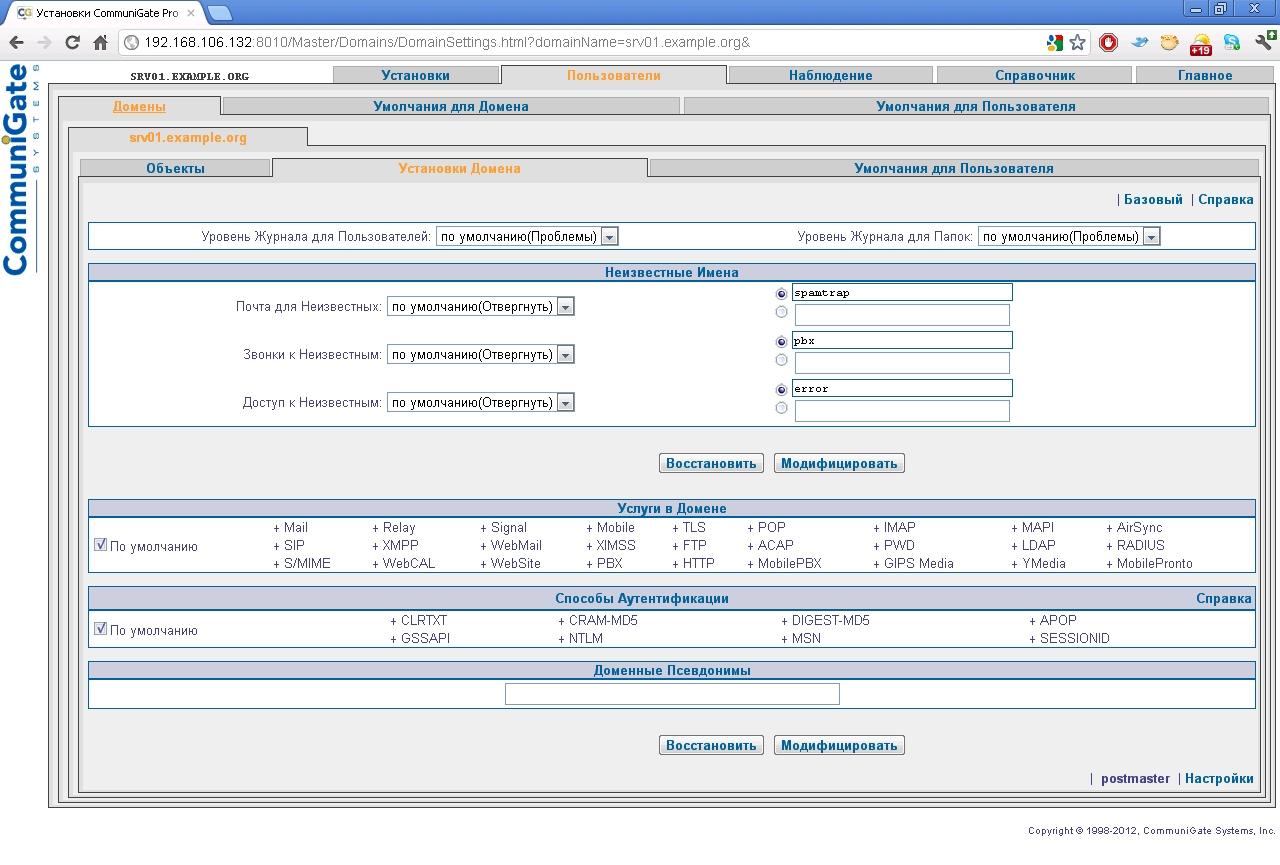
Popularna platforma wymiany poczty e-mail, komunikatorów internetowych i VoIP z funkcjami kalendarza i automatyzacją współpracy. Na przykład VoIP zapewnia transmisję głosu/wideo i udostępnia funkcje, takie jak konferencje, automatyczna sekretarka (IVR), automatyczna dystrybucja połączeń, zarządzanie kolejką połączeń, poczta głosowa. Jednak CommuniGate obsługuje instalację na duża liczba OS i architektury (tylko około trzydziestu), IPv4 i IPv6, standardowe protokoły SMTP, SIP, IMAP, XMPP, LDAP, RADIUS, XIMSS, CalDAV, WebDAV, MAPI i inne. Session Border Controller zapewnia poprawną pracę przez urządzenia NAT. Serwer LDAP dołączony do CGP może być również używany przez inne aplikacje. Istnieje możliwość synchronizacji danych z BlackBerry za pomocą AirSync (licencja na każde urządzenie jest kupowana osobno). Menadżer list mailingowych pozwala zautomatyzować wysyłkę newsów z możliwością samodzielnej subskrypcji przez użytkownika. Lista mailingowa jest tworzona przez administratora, a następnie zarządzana przez jednego z użytkowników serwera.
Użytkownicy mogą łączyć się za pośrednictwem dowolnego programu klienckiego obsługującego te protokoły lub zlokalizowanego interfejsu internetowego. Co więcej, interfejs sieciowy jest bardzo łatwy do skonfigurowania w taki sposób, że przyjmuje postać normalnego klient poczty(aby użytkownicy byli mniej zdezorientowani). Możliwe jest również użycie uproszczonego interfejsu do oszczędzania ruchu podczas pracy z PDA i dostępu przez protokół WAP z telefony komórkowe. Możesz zadzwonić do użytkownika, aby rozmawiać przez VoIP za pomocą jednego kliknięcia z klienta internetowego lub książki adresowej. Administrator w zestawach ustawień dostępne dla użytkownika funkcje - sortowanie i przekazywanie poczty, autoresponder, pobieranie listów z zewnętrznych skrzynek POP3, lista kontaktów, zadania i kalendarz.
Ustawienia umożliwiają użytkownikowi otwarcie dostępu do swojej skrzynki pocztowej lub poszczególnych folderów innym użytkownikom serwera. Jest to przydatne, gdy organizacja musi mieć konto usługi do komunikowania się z klientami, z którego korzysta wiele osób.
Jeden serwer może obsługiwać wiele domen. Węzły klastra są w stanie przetwarzać tylko określony rodzaj ruchu (na przykład według regionu), do dystrybucji żądań wykorzystywana jest technologia SIP Farm. Rozwiązanie jest łatwo skalowalne do dowolnego rozmiaru. Nawiasem mówiąc, sieć telefonii IP operatora SIPNET jest zbudowana na CommuniGate Pro.
Uwierzytelnianie użytkowników jest możliwe przy użyciu wewnętrznej bazy danych, Active Directory lub program zewnętrzny, w tym obsługiwane certyfikaty klienta. W ustawieniach możesz określić adresy IP, z których połączenia klientów są dozwolone lub zabronione. Wszystkie informacje przechowywane na serwerze i przesyłane między klientem a serwerem mogą być szyfrowane za pomocą SSL, TLS, S/MIME i innych technologii.
Otwarte interfejsy API upraszczają integrację z systemami rozliczeniowymi i zarządzania. Obsługa wtyczek umożliwia podłączenie rozwiązań do filtrowania spamu i wirusów innych firm. Obecnie obsługiwana jest integracja z rozwiązaniami firm Kaspersky, Sophos, McAfee, MailShell, Cloudmark.
Wdrożone i standardowe środki ochrona - sprawdzanie adresu zwrotnego nadawcy, obsługa DNSBL (RBL), blokowanie odbioru poczty z określonych adresów IP i sieci, sprawdzanie pewna struna w nagłówku lub treści wiadomości e-mail. Instalacja w dowolnym systemie operacyjnym jest prosta, w rzeczywistości wystarczy rozpakować archiwum i uruchomić serwer. Wszystkie ustawienia serwera, domen i kont dokonywane są za pomocą interfejsu WWW (działa on na porcie 8010, po uruchomieniu trzeba się z nim połączyć w ciągu dziesięciu minut i ustawić hasło administratora). System uprawnień pozwala delegować administrowanie domeną innym użytkownikom, określając tylko te funkcje, których naprawdę potrzebują.
Obecnie dostępnych jest kilka wersji serwera, różniących się licencjami. Community Edition jest oferowany bezpłatnie, w którym aktywnych jest pięć kont, Corporate Edition i Service Provider oferowane są za opłatą z dodatkowymi funkcjami.
OSTRZEŻENIE
Po pierwszym uruchomieniu CommuniGate Pro, musisz w ciągu dziesięciu minut połączyć się z portem 8010 i ustawić hasło administratora.
Wniosek
Wdrożenie serwera pocztowego za pomocą opisanych rozwiązań nie jest takie trudne, w zależności od doświadczenia administratora i ilości ustawień uruchomienie zajmie pół godziny. Na jaką konkretną decyzję przestać, wybierasz. Dla organizacji średniej wielkości iRedMail, Axigen i Rumble są świetne; w przypadku, gdy firma składa się z kilku geograficznie oddalonych biur, warto spojrzeć na Axigen, IndiMail i CommuniGate Pro. Ten ostatni zapewnia również VoIP.
Wielu użytkowników Ubuntu używa systemu nie tylko do użytku domowego. Takie podejście jest w pełni uzasadnione, ponieważ na systemach Linux znacznie wygodniej jest programować, tworzyć serwery i strony internetowe. Jednym z udogodnień jest stworzenie serwera pocztowego. Dla początkujących to zadanie będzie wydawać się strasznie trudne, ale jeśli wymyślisz, jak zainstalować i skonfigurować serwer pocztowy dla Ubuntu, zadanie nie będzie dla ciebie takie trudne.
Jak skonfigurować serwer pocztowy oparty na Ubuntu.
Przed szczegółowymi instrukcjami i fermentacją przez kod nie można obejść się bez udziału materiału teoretycznego. Ważne jest, aby zrozumieć, czym jest serwer pocztowy i jak działa.
Skonfigurowany serwer pocztowy to w dużym uproszczeniu listonosz, który otrzymuje „list” od jednego klienta poczty i przekazuje go innemu. W tym w zasadzie cała istota pracy tego oprogramowania. Serwer pocztowy jest potrzebny nie tylko do wysyłania wiadomości e-mail. Na stronach odpowiada za rejestrację użytkowników, przesyłanie formularzy do wypełnienia i inne ważne czynności, bez których strona stałaby się jak książka, na którą można tylko patrzeć przewracając strony, ale ciężko coś zrobić.
Serwery poczty w systemie Linux znacznie różnią się od tych w systemie Windows i innych systemach. W systemie Windows gotowe zamknięty program, który pozostaje tylko zacząć używać. Dystrybucje Linuksa zapewniają samokonfiguracja wszystkie komponenty. Co więcej, serwer ostatecznie będzie składał się nie z jednego programu, ale z kilku. Będziemy używać Postfixa w połączeniu z Dovecotem i MySQL.
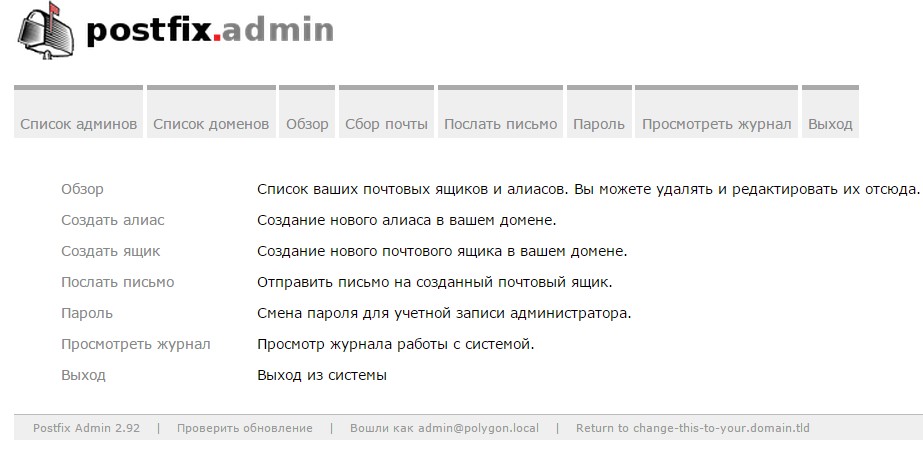
Dlaczego Postfix?
W Ubuntu jest kilka klientów poczty e-mail, ale to właśnie wybraliśmy. Konfiguracja Posfix na Ubuntu jest znacznie łatwiejsza niż ten sam SendMail i jest to ważne dla początkującego użytkownika. W połączeniu z Dovecot Postfix jest w stanie zrobić wszystko, czego zwykle wymaga się od serwerów pocztowych.
Postfix to sam agent przesyłania poczty. Zagra główną rolę w całym spektaklu. To jest program open source kod źródłowy, który jest używany domyślnie przez wiele serwerów i witryn internetowych. Dovecot jest agentem pocztowym. Jego główna rola- Zapewnienie bezpieczeństwa serwera. MySQL to idealny system zarządzania bazą danych (DBMS) dla każdej strony internetowej. Jest potrzebny do obsługi informacji, które otrzymujemy od użytkowników naszego serwera.
Tak więc część teoretyczna się skończyła. Teraz nadszedł czas, aby przejść do ćwiczeń.
Tworzenie serwera pocztowego
Co należy skonfigurować przed zainstalowaniem serwera pocztowego?
- MySQL;
- Strefa DNS, musisz mieć osobisty FDQN. Następnie użyjemy namehost.
Instalacja
Instalowanie programów:
apt-get install postfix postfix-mysql dovecot-core dovecot-imapd dovecot-lmtpd dovecot-mysql
Gdy pojawi się okno konfiguracji Postfix, będziemy musieli wybrać „Strona internetowa”.

Poniżej zostaniemy poproszeni o podanie nazwy domeny, użyj „primer.ru”.
Konfiguracja MySQL
Teraz musimy ustawić trzy tabele dla danych w MySQL: dla domen, dla użytkowników oraz dla tzw. Aliasów – aliasów lub dodatkowych skrzynek użytkowników. Nie będziemy tutaj szczegółowo omawiać konfiguracji bazy danych MySQL.
Nazwijmy przykładową bazę danychpoczta. Utwórz bazę danych o tej nazwie:
mysqladmin -p utwórz servermail
Zaloguj się do MySQL:

Następnie wprowadzamy hasło. Jeśli wszystko zostanie zrobione poprawnie, to w terminalu będzie taki wpis:
Utwórzmy nowego użytkownika specjalnie do logowania do sieci:
mysql > GRANT SELECT ON examplemail.* TO 'usermail'@'127.0.0.1' IDENTYFIKOWANE PRZEZ 'password';
Teraz uruchom ponownie MySQL, aby upewnić się, że wszystkie zmiany zostały pomyślnie zastosowane.
Korzystamy z naszej bazy danych, aby następnie na jej podstawie tworzyć tabele:
mysql> USE przykładowa poczta;
Utwórz tabelę dla domen:
UTWÓRZ TABELĘ `wirtualne_domeny` (
`name` VARCHAR(50) NOT NULL,
KLUCZ GŁÓWNY ('id')
Stwórzmy tabelę dla użytkowników:
UTWÓRZ TABELĘ `virtual_users` (
`id` INT NOT NULL AUTO_INCREMENT,
`domain_id` INT NOT NULL,
`hasło` VARCHAR(106) NOT NULL,
`email` VARCHAR(120) NOT NULL,
KLUCZ GŁÓWNY(`id`),
UNIKALNY KLUCZ `email` (`email`),
) ENGINE=InnoDB DEFAULT CHARSET=utf8;
Tutaj, jak widać, dodano e-mail i hasło. A każdy użytkownik jest powiązany z domeną.
Na koniec utwórz tabelę dla aliasów:
CREATE TABLE „wirtualne_aliasy” (
`id` INT NOT NULL AUTO_INCREMENT,
`domain_id` INT NOT NULL,
`source` varchar(100) NOT NULL,
`destination` varchar(100) NOT NULL,
KLUCZ GŁÓWNY(`id`),
KLUCZ OBCY (domain_id) REFERENCJE virtual_domains(id) PRZY USUWANIU KASKADY
) ENGINE=InnoDB DEFAULT CHARSET=utf8;
Pomyślnie skonfigurowaliśmy MySQL i stworzyliśmy trzy wymagane tabele. Teraz musisz zająć się domenami i e-mailami.

Domeny, adresy e-mail i aliasy
Dodajmy naszą domenę do tabeli z domenami. Konieczne jest również wpisanie tam FDQN:
WSTAWIĆ W `examplemail`.`wirtualne_domeny`
(`id` ,`imię`)
WARTOŚCI
(„1”, „podkład.ru”),
(„2”, „nazwahosta.podkład.ru”);
Dodajmy dane adresu e-mail do tabeli użytkowników:
WSTAWIĆ W `examplemail`.`virtual_users`
(`id`, `domain_id`, `password`, `email`)
WARTOŚCI
('1', '1', ENCRYPT('pierwsze hasło', CONCAT('$6$', SUBSTRING(SHA(RAND()), -16))),' [e-mail chroniony]’),
('2', '1', ENCRYPT('drugie hasło', CONCAT('$6$', SUBSTRING(SHA(RAND()), -16))),' [e-mail chroniony]’);
Teraz dodajmy informacje do ostatniej tabeli:
WSTAWIĆ W `examplemail`.`wirtualne_aliasy`
(„id”, „identyfikator domeny”, „źródło”, „miejsce docelowe”)
WARTOŚCI
(‘1’, ‘1’, ‘[e-mail chroniony]’, ’[e-mail chroniony]’);
Zamknij MySQL:
Konfiguracja Postfiksa
Przejdźmy bezpośrednio do opcji Postfix. Potrzebujemy klienta poczty, aby móc wysyłać wiadomości w imieniu użytkowników wpisanych do bazy danych oraz obsługiwać połączenie SMTP. Najpierw utwórzmy kopię zapasową pliku konfiguracyjnego, aby w takim przypadku móc powrócić do standardowych ustawień:
cp /etc/postfix/main.cf /etc/postfix/main.cf.orig
Teraz otwórz plik konfiguracyjny:
nano /etc/postfix/main.cf
Zamiast nano możesz użyć dowolnego edytora tekstu, z którym czujesz się komfortowo.
Skomentujmy parametry TLS, a także dodajmy inne. Używany jest tutaj bezpłatny SSL:
#Parametry TLS
#smtpd_tls_cert_file=/etc/ssl/certs/ssl-cert-snakeoil.pem
#smtpd_tls_key_file=/etc/ssl/private/ssl-cert-snakeoil.key
#smtpd_use_tls=tak
#smtpd_tls_session_cache_database = btree:$(data_directory)/smtpd_scache
#smtp_tls_session_cache_database = btree:$(data_directory)/smtp_scache
smtpd_tls_cert_file=/etc/ssl/certs/dovecot.pem
smtpd_tls_key_file=/etc/ssl/prywatny/dovecot.pem
smtpd_use_tls=tak
smtpd_tls_auth_only = tak

Następnie dodajmy jeszcze kilka parametrów:
smtpd_sasl_type=gołębnik
smtpd_sasl_path=prywatny/auth
smtpd_sasl_auth_enable=tak
smtpd_recipient_restrictions=
allow_sasl_authenticated,
allow_mynetworks,
odrzucić_unauth_destination
Musimy również zakomentować ustawienia mydestination i zmienić je na localhost:
#mydestination = primer.ru, namehost.primer.ru, localhost.primer.ru, localhost
moje miejsce docelowe = host lokalny
Parametr myhostname musi zawierać nazwę naszej domeny:
myhostname = nazwahost.primer.ru
Teraz dodaj linię, aby wysyłać wiadomości do wszystkich domen wymienionych w tabeli MySQL:
transport_wirtualny = lmtp:unix:prywatny/dovecot-lmtp
Dodajemy trzy dodatkowe opcje, aby Postfix mógł łączyć się z tabelami MySQL:
virtual_mailbox_domains = mysql:/etc/postfix/mysql-virtual-mailbox-domains.cf
virtual_mailbox_maps = mysql:/etc/postfix/mysql-virtual-mailbox-maps.cf
virtual_alias_maps = mysql:/etc/postfix/mysql-virtual-alias-maps.cf
Konfigurowanie plików MySQL i Postfix
Utwórz plik
mysql-wirtualna-skrzynka-pocztowa-domeny.cf
Dodaj do niego te wartości:
użytkownik=poczta użytkownika
hasło = hasło do poczty
gospodarze=127.0.0.1
nazwa_bazy = przykładowa poczta
zapytanie = SELECT 1 FROM virtual_domains WHERE name='%s'

Uruchom ponownie Postfix:
Ponowne uruchomienie usługi postfix
Testowanie domeny pod kątem Postfix:
postmap -q primer.ru mysql:/etc/postfix/mysql-virtual-mailbox-domains.cf
Stwórzmy kolejny plik:
nano /etc/postfix/mysql-virtual-mailbox-maps.cf
użytkownik=poczta użytkownika
hasło = hasło do poczty
gospodarze=127.0.0.1
nazwa_bazy = przykładowa poczta
zapytanie = SELECT 1 FROM virtual_users WHERE email='%s'
Odśwież postfix:
Ponowne uruchomienie usługi postfix
Następnie ponownie sprawdź Postfix:
postmapa -q [e-mail chroniony] mysql:/etc/postfix/mysql-virtual-mailbox-maps.cf
Jeśli wszystko zostało zrobione poprawnie, powinno się wyświetlić
Utwórz ostatni plik - dla aliasów:
nano /etc/postfix/mysql-virtual-alias-maps.cf
użytkownik=poczta użytkownika
hasło = hasło do poczty
gospodarze=127.0.0.1
nazwa_bazy = przykładowa poczta
zapytanie = WYBIERZ miejsce docelowe FROM wirtualne_aliasy WHERE źródło='%s'
Ponowne uruchomienie usługi postfix

Ostatnim razem testujemy:
postmapa -q [e-mail chroniony] mysql:/etc/postfix/mysql-virtual-alias-maps.cf
Wykonujemy kopie zapasowe dla siedmiu plików, które będziemy zmieniać:
cp /etc/dovecot/dovecot.conf /etc/dovecot/dovecot.conf.orig

To jest przykładowe polecenie. Wprowadzamy jeszcze sześć takich samych dla tych plików:
/etc/dovecot/conf.d/10-mail.conf
/etc/dovecot/conf.d/10-auth.conf
/etc/dovecot/dovecot-sql.conf.ext
/etc/dovecot/conf.d/10-master.conf
/etc/dovecot/conf.d/10-ssl.conf
Otwarcie pierwszego pliku:
nano /etc/dovecot/dovecot.conf
Sprawdź, czy ten parametr nie jest odkomentowany:
Include_try /usr/share/dovecot/protocols.d/*.protocol
protokoły = imap lmtp
Include_try /usr/share/dovecot/protocols.d/*.protocol line
Edytuj następujący plik:
nano /etc/dovecot/conf.d/10-mail.conf
Znajdujemy wiersz mail_location, usuwamy komentarz, ustawiamy następujący parametr:
mail_location = maildir:/var/mail/vhosts/%d/%n
Znajdź mail_privileged_group, umieść ją tam:
mail_privileged_group = poczta
Sprawdzam dostęp. Wprowadzamy polecenie:
Dostęp powinien wyglądać tak:
drwxrwsr-x 3 root vmail 4096 Sty 24 21:23 /var/mail
Utwórz folder dla każdej zarejestrowanej domeny:
mkdir -p /var/mail/vhosts/primer.ru
Utwórz użytkownika i grupę o ID 5000:
groupadd -g 5000 vmail
useradd -g vmail -u 5000 vmail -d /var/mail
Zmień właściciela na użytkownika VMail:
chown -R vmail:vmail /var/mail
Edytuj następujący plik:
nano /etc/dovecot/conf.d/10-auth.conf
Odkomentuj tekst uwierzytelniający i dodaj linię:
disable_plaintext_auth=tak
Zmieniamy następujący parametr:
Poczta e-mail to usługa umożliwiająca wymianę wiadomości elektronicznych w sieci komputerowej.
Główną cechą poczty e-mail jest to, że informacja nie jest przesyłana bezpośrednio do odbiorcy, ale poprzez łącze pośrednie - elektroniczną skrzynkę pocztową, która jest miejscem na serwerze, w którym przechowywana jest wiadomość, dopóki odbiorca o to nie poprosi.
Serwer pocztowy jest program komputerowy , przeznaczony do organizowania wymiany poczty e-mail między komputerami. Jego główne funkcje to przyjmowanie listów od klientów i dostarczanie ich do odbiorców. Klientami mogą być zarówno użytkownicy (przez program - klient poczty), jak i inne serwery pocztowe.
Użytkownicy za pomocą programu - klienta pocztowego (Outlook Express, Thunderbird itp.) mogą tworzyć listy, wysyłać je na serwer i pobierać pocztę ze swoich skrzynek na serwerze.
Komunikacja między serwerem a klientem odbywa się za pomocą specjalnych protokołów pocztowych - Simple Mail Transfer Protocol (SMTP) - przy wysyłaniu listów do serwera oraz Post Office Protocol v.3 (POP3) - przy odbieraniu listów z skrzynka pocztowa. Klienci łączą się z serwerem przez określone porty. Port 25 jest standardem dla SMTP, a port 110 dla POP3.
Istnieje wiele serwerów pocztowych. Jako przykład rozważ zainstalowanie i skonfigurowanie serwera pocztowego Serwer poczty kurierskiej.
Courier Mail Server to serwer pocztowy (serwer poczty e-mail) w systemie Windows dla sieci lokalnych. Pomoże Ci szybko zorganizować wymianę e-maili w lokalna sieć oraz w Internecie. Courier Mail Server nie wymaga instalacji w systemie. Wystarczy pobrać archiwum z programem i rozpakować je do dowolnego folderu na dysku komputera, który będzie pracował jako serwer pocztowy.
Możesz pobrać bezpłatną wersję Courier Mail Server 1.56 ze strony http://courierms.narod.ru/. Bardziej funkcjonalny Courier Mail Server 2.05, ale już płatna wersja (1650 rubli za 10 skrzynek pocztowych, wersja demo jest ograniczona tylko do 3 skrzynek pocztowych), można znaleźć na stronie http://www.courierms.ru/.
W tym przykładzie skonfigurujemy i użyjemy bezpłatnej wersji Courier Mail Server 1.56.
Zalety serwera poczty kurierskiej 1.56:
- wolny
- łatwość montażu i demontażu
- ścisłość
- łatwość podawania
- niska konsumpcja zasoby systemowe
- wielowątkowość
- wygodny interfejs graficzny
- Interfejs i dokumentacja w języku rosyjskim
- obsługa nieograniczonej liczby skrzynek pocztowych
Program działa pod Windows 9x/ME/NT/2000/XP. Konfiguracja programu jest dość prosta i dostępna dla przeciętnego użytkownika.
Notatka: W tym przykładzie na wszystkich komputerach w sieci działa system Windows XP. Wszystkie komputery w sieci są takie same (nie ma dedykowanych komputerów serwerów). Komputer nauczyciela nazywa się serwer, komputery uczniów to pc01, pc02 i tak dalej. Wszystko oprogramowanie, omówione w tej sekcji, znajduje się w folderze C:\MyServers\usr\local\. Jeśli twoje komputery mają inne nazwy (a tak najprawdopodobniej jest :)), weź to pod uwagę podczas konfiguracji oprogramowania. Możesz także wybrać folder do instalacji programu.
CMS jest dostarczany jako plik zip zawierający plik wykonywalny i dokumentację. Aby zainstalować serwer, utwórz folder, w którym będzie on działał, rozpakuj pliki z archiwum do tego folderu i uruchom aplikację CourierMS.exe.
Przy pierwszym uruchomieniu serwer automatycznie utworzy podfoldery i pliki niezbędne do jego działania w swoim folderze. Serwer nie wprowadza żadnych zmian poza swoim folderem. Systemowe Rejestr systemu Windows zmienia się tylko wtedy, gdy zarejestrujesz się jako usługa.
Courier Mail Server można uruchomić jako aplikacja standardowa, jak również usługi Windows. Aby uruchomić jako usługę Windows, uruchom CMS iz menu Ustawienia wybierz Uruchom jako usługa. Spowoduje to zarejestrowanie usługi Courier Mail Server w systemie.
Jeśli uruchomienie przebiega normalnie, na ekranie pojawi się główne okno serwera, a jego ikona pojawi się w zasobniku systemowym obok zegara.
.
Jeśli w oknie głównym pojawiają się komunikaty o uruchomieniu serwerów SMTP i POP3 i nie ma komunikatów o błędach, możesz rozpocząć konfigurację serwera.
Kolejny krok w konfiguracji serwera pocztowego sprowadza się do wprowadzenia domen lokalnych. Aby to zrobić, kliknij dwukrotnie słowo „domena”, a otworzy się karta jego ustawień. Wchodzić Nazwa komputera gdzie będzie działał serwer pocztowy. W naszym przykładzie jest to server . Jeśli masz nazwę komputera, na przykład pc11 , wprowadź tę nazwę.
Każdy program serwera implikuje wkład użytkowników, którzy będą przez niego obsługiwani. Kliknij dwukrotnie na „konta”, a otworzy się edytor kont. Edytor kont jest przeznaczony do obsługi listy lokalnych użytkowników (kont) serwera. Podczas tworzenia konta tworzony jest również odpowiedni folder skrzynki pocztowej. Po usunięciu konta folder skrzynki pocztowej jest usuwany automatycznie wraz z całą zawartością. Przy pierwszym uruchomieniu serwera automatycznie tworzone jest konto postmaster .
Utwórz wymaganą liczbę kont dla swoich użytkowników. Wystarczy założyć po jednym dla każdego ucznia i nauczyciela komputer, choć można utworzyć osobne konto dla każdego ucznia.
Każde konto ma następujące opcje:
Prawdziwe imię: nazwa właściciela skrzynki pocztowej.
Nazwa skrzynki pocztowej: nazwa skrzynki pocztowej. Jest to również nazwa użytkownika podczas łączenia się z serwerem. Nie używaj rosyjskich liter w nazwie skrzynki pocztowej i Symbole specjalne, dlatego niektóre programy pocztowe pracować z nimi niepoprawnie. Jeśli nazwa pudełka szt 01, domena lokalna serwer, następnie adres e-mail ten użytkownik szt [e-mail chroniony] serwer.
Hasło: hasło do połączenia z serwerem.
Nie zmienimy innych parametrów.
W klasie mamy 11 komputerów (w tym nauczyciela), więc stworzyliśmy 11 kont.
Możesz ograniczyć dostęp do serwera pocztowego za pomocą filtra IP. Określ zakres adresów IP, które mają dozwolony dostęp. Mamy to 192.168.1.1-192.168.1.11 (Przeczytaj o adresach IP i ich konfiguracji w innych artykułach tego). W Twojej szkole ten zakres może być inny, na przykład ten, który dał Ci Twój dostawca Internetu (no cóż, to inny artykuł).
Wszystko! Można użyć serwera pocztowego. O konfigurowaniu i korzystaniu z innych funkcji programu można przeczytać w pomocy (po rosyjsku!).
Pytasz: „ale jak z tego korzystać? Jak wysyłać i odbierać listy?”. Odpowiedź jest prosta. Listy będziemy wysyłać i odbierać za pomocą klienta pocztowego (Outlook Express, Thunderbird itp.). A jak to zrobić, przeczytaj następujący artykuł: „”.
, | |
Co to jest postfiks?
Postfix to popularny agent przesyłania poczty (MTA) o otwartym kodzie źródłowym, który może być używany do kierowania i dostarczania wiadomości e-mail do System Linux. Szacuje się, że około 25% publicznych serwerów pocztowych w Internecie obsługuje Postfix.
Ten przewodnik pokaże Ci, jak szybko zainstalować i uruchomić Postfix na serwerze Ubuntu 14.04.
Wymagania
Aby postępować zgodnie z tym przewodnikiem, serwer ubuntu 14.04 musi mieć FQDN.
Instalowanie Postfiksa
Proces instalacji Postfix na Ubuntu 14.04 jest bardzo prosty, ponieważ oprogramowanie można znaleźć w repozytoriach Ubuntu.
Ponieważ polecenie apt nie zostało jeszcze użyte w tej sesji, należy najpierw zaktualizować listę pakietów, a następnie zainstalować pakiet Postfix.
aktualizacja sudo apt-get
sudo apt-get zainstaluj postfixNastępnie musisz określić w pełni kwalifikowaną nazwę domeny serwera (FQDN); w tym samouczku będzie używany example.com. Technicznie rzecz biorąc, FQDN musi kończyć się kropką, ale Postfix jej nie potrzebuje. Dlatego można to określić w następujący sposób:
Gotowy! Program jest zainstalowany i częściowo skonfigurowany. Ale oprócz ustawień dokonanych podczas instalacji, musisz jeszcze ustawić więcej szczegółowe ustawienia dla innych części programu.
Konfiguracja Postfiksa
Teraz muszę trochę edytować podstawowe ustawienia w głównym pliku konfiguracyjnym Postfix.
Otwórz ten plik w Edytor tekstu z uprawnieniami roota.
sudo nano /etc/postfix/main.cf
Więc najpierw znajdź parametr myhostname. Podczas konfiguracji wybrana nazwa FQDN została dodana do parametru mydestination, ale myhostname pozostawiono jako localhost. W tym wierszu wpisz również nazwę domeny:
mojanazwahosta=example.com
Aby poczta była przekazywana do innych domen lub adresów, które nie są bezpośrednio połączone z systemem, zastąp parametr alias_maps parametrem virtual_alias_maps. Następnie musisz zmienić lokalizację hasha na /etc/postfix/virtual:
virtual_alias_maps = hash:/etc/postfix/virtual
Jak już wspomniano, podczas instalacji podmieniono wartość parametru mydestination Nazwa domeny. Ogólnie rzecz biorąc, ten parametr zawiera wszystkie domeny, za które odpowiada Postfix. W tym przypadku są to FQDN i localhost.
Jeden z najbardziej ważne parametry to moje sieci. Określa, kto może korzystać z danego serwera pocztowego. Tutaj musisz ustawić hosta lokalnego (na przykład 127.0.0.0/8). Jeśli serwer może być używany również przez inne hosty, naraża to na ryzyko i prowadzi do ogromnej ilości spamu.
Linia mynetworks powinna wyglądać tak (zwykle podana wartość ustawia się automatycznie, ale lepiej to sprawdzić):
mojesieci = 127.0.0.0/8[::ffff:127.0.0.0]/104[::1]/128
Konfigurowanie dodatkowych adresów e-mail
Przekierować e-mail na inne adresy, musisz utworzyć aliasy. Te aliasy są używane do dostarczania poczty do innych kont użytkowników w systemie.
Używać ta funkcja, upewnij się, że dyrektywa virtual_alias_maps jest skonfigurowana tak, jak pokazano wcześniej. Utwórz plik, aby skonfigurować tłumaczenia adresów:
sudo nano /etc/postfix/virtual
W podany plik musi być określony adresy e-mail do utworzenia (po lewej) i nazwa użytkownika, do którego poczta ma być dostarczana (po prawej):
[e-mail chroniony] nazwa użytkownika1
Twórz wiele adresów e-mail i udostępniaj je niektórym użytkownikom. Ponadto, oddzielając nazwy użytkowników przecinkami, możesz sprawić, by niektóre adresy przekazywały pocztę do wielu kont jednocześnie:
[e-mail chroniony] demouser
[e-mail chroniony] demouser
[e-mail chroniony]źródło
[e-mail chroniony] demouser, rootNastępnie zapisz i zamknij plik.
Wywołaj następujące polecenie, aby wykonać konwersję:
sudo postmapa /etc/postfix/virtual
Następnie uruchom ponownie usługę, aby aktywować zmiany.
restart usługi sudo postfix
Testowanie ustawień
Aby upewnić się, że serwer może prawidłowo odbierać i kierować pocztę, wyślij wiadomość e-mail ze swojego zwykłego adresu e-mail na jeden z utworzonych aliasów lub jedno z kont na serwerze.
Na przykład wiadomość e-mail została wysłana do:
[e-mail chroniony] serwer_domena.com
Następnie powinno przyjść potwierdzenie doręczenia, które można znaleźć w /var/mail, nazwa pliku to nazwa użytkownika odbiorcy. W takim przypadku wiadomość można odczytać w pliku:
nano /var/mail/demuser
Ten plik będzie zawierał wszystkie wiadomości e-mail, w tym nagłówki. Aby otrzymywać e-maile w więcej niż wygodna forma, zainstaluj kilka programów pomocniczych:
sudo apt-get install mailutils
Spowoduje to otwarcie programu pocztowego, który pozwoli Ci sprawdzić swoją skrzynkę odbiorczą:
Ten program posiada przyjazny dla użytkownika interfejs do pracy z pocztą.
Wyniki
Serwer ma teraz podstawową funkcjonalność poczty e-mail.







